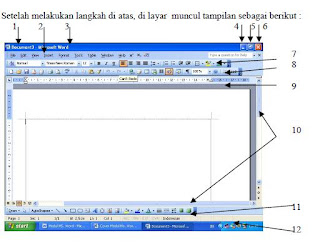 B. Mengaktifkan Program Microsoft Word 2003.
B. Mengaktifkan Program Microsoft Word 2003.Langkah-langkah mengaktifkan Microsoft Word adalah sebagai berikut :
1. Nyalakan Stavolt (Stabilizer)
2. Nyalakan CPU
3. Nyalakan Monitor
4. Klik menu Start
5. Pilih menu All Programs
6. Pilih menu Microsoft Office
7. Pilih menu Microsoft Word 2003
Penjelasan dari Tampilan Jendela Microsoft Word 2003.
1. Nama File yaitu nama naskah/dokumen yang sedang aktif
(disunting/dikerjakan).
2. Menu Bar digunakan untuk memilih perintah yang akan dilaksanakan,
perintah yang aktif tandanya dengan warna terang /hitam. Perintah-perintah
yang ada pada Menu Bar, adalah File, Edit, View, Insert, Format, Tools,
Table, Window dan Help.
3. Baris Judul digunakan untuk mengetahui program yang sedang aktif dan
keterangan nama file yang sedang dikerjakan.
4. Tombol Minimize digunakan untuk mengecilkan jendela kerja.
5. Tombol Restore digunakan untuk mengembalikan ukuran jendela ke dalam
ukuran sebelumnya.
6. Tombol Close digunakan untuk menutup jendela kerja.
7. Formating Toolsbar digunakan untuk memformat teks/tulisan, antara lain
mengubah jenis dan bentuk huruf, pengaturan paragraf, memberi efek khusus
pada tulisan misalnya tebal (B), miring (I) , bergaris bawah (U), dan lainlain.
8. Standard Toolsbar berisi icon (gambar-gambar kecil) yang mewakili suatu
perintah tertentu, misalnya : membuka dokumen (Open), menyimpan
dokumen (Save), mencetak dokumen (Print), menyalin teks/ naskah (Copy),
menghapus teks/naskah (Cut), menyisipkan teks pada dokumen (Paste), dan
lain-lain.
9. Ruler Line digunakan untuk mengatur batas pengetikan dan mebuat tabulasi.
10. Scroll Bar digunakan untuk menggulung layar ke atas dan ke bawah atau ke
kiri dan ke kanan.
11. Drawing Toolsbar berisi icon yang mewakili perintah untuk membuat
gambar persegi, lingkaran, garis, tulisan indah (WordArt), memberi warna
tulisan (Teks Color), memberi warna garis (Line Color), dan lain-lain
12. Status Bar berisi informasi tentang halaman yang sedang dikerjakan ,
penunjuk waktu, dari sistem komputer saat ini, mode sisip,, dan lain-lain.
------lanjut ke bag 3 Silahkan klik disini-------















0 comments:
Posting Komentar